
文章插图
【苹果浏览器怎么删除历史记录】演示机型:Iphone 13
系统版本:iOS15.2
苹果浏览器删除历史记录共有5个步骤 , 以下是Iphone 13中浏览器怎么删除历史记录的具体操作步骤:操作/步骤1点safari浏览器
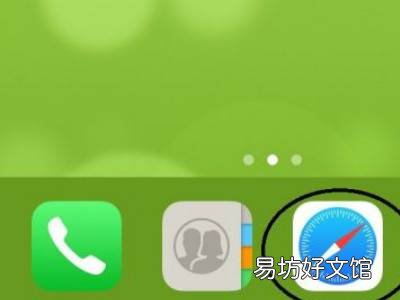
文章插图
在苹果手机中点击“safari浏览器”图标 。2点击“书签”工具按钮
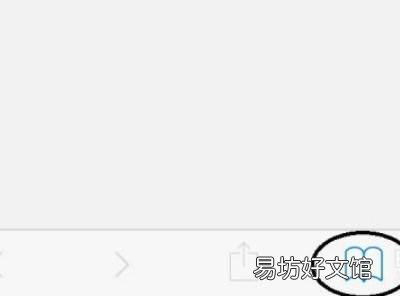
文章插图
然后打开safari浏览器的页面中点击“书签”工具按钮 。3选择“历史记录”
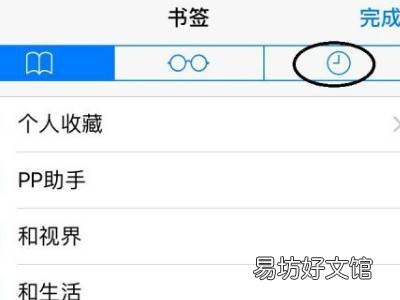
文章插图
然后打开书签的页面中选择“历史记录”选项 。4点击“清除”选项
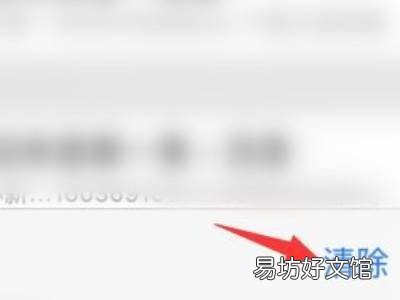
文章插图
此时会记录所打开的网站 , 然后在右下角点击“清除”选项 。5选择“所有时间”
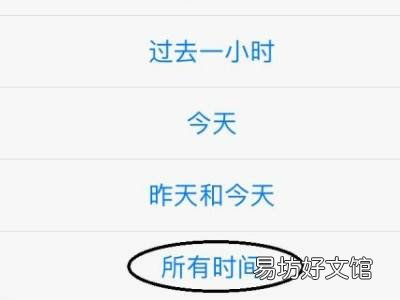
文章插图
然后弹出选项中选择“所有时间”的选项即可删除历史记录 。END总结:以上就是关于苹果浏览器怎么删除历史记录的具体操作步骤 , 希望对大家有帮助 。
推荐阅读
- 苹果13电话杂音在哪里设置
- 小米手机文件访问限制怎么解除
- iphone13promax电池百分比怎么设置
- iphone13密码怎么改4位
- 苹果13怎么关掉打开的页面
- 华为手机桌面广告怎么关掉
- 苹果手机显示icloud储存空间不足怎么办
- 牛油果切开还是硬的怎么办
- 蠼螋怎么根除
- 朋友圈怎么设置黑底





